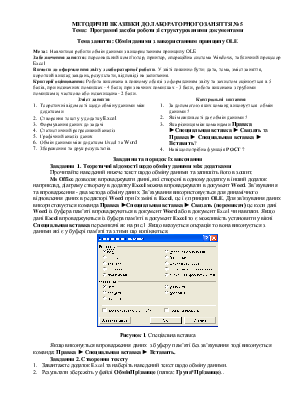
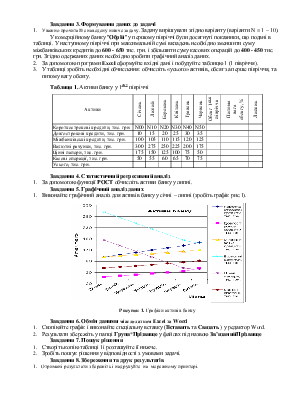
МЕТОДИЧНІ ВКАЗІВКИ ДО ЛАБОРАТОРНОГО ЗАНЯТТЯ № 5
Тема: Програмні засоби роботи зі
структурованими документами
Тема заняття: Обмін даними з використанням принципу OLE
Мета: Навчитися робити обмін даними з використанням принципу OLE
Забезпечення заняття: персональний комп’ютер, принтер, операційна система Windows, табличний процесор Excel
Вимоги до оформлення звіту з лабораторної роботи. У звіті повинно бути: дата, тема, зміст заняття, короткий виклад завдань, результати, відповіді на запитання.
Критерії оцінювання: Робота виконана в повному обсязі з оформленням звіту та захистом оцінюється в 5 балів, при незначних помилках - 4 бали, при значних помилках - 3 бали, робота виконана з грубими помилками, частково або незахищена - 2 бали.
Зміст заняття1. Теоретичні відомості щодо обміну даними між додатками 2. Створення тексту у додатку Excel 3. Формування даних до задачі 4. Статистичний регресивний аналіз 5. Графічний аналіз даних 6. Обмін даними між додатком Excel та Word 7. Збереження та друк результатів |
Контрольні питання1. За допомогою яких команд виконується обмін даними ? 2. Які можливості дає обмін даними ? 3. Яка різниця між командами Правка ►Специальная вставка ► Связатьта Правка ► Специальная вставка ► Вставить? 4. Навіщо потрібна функція РОСТ ? |
Завдання 1. Теоретичні відомості щодо обміну даними між додатками
Прочитайте наведений нижче текст щодо обміну даними та запишіть його в зошит.
Ms Office дозволяє впроваджувати данні, які створені в одному додатку в інший додаток наприклад, діаграму створену в додатку Excel можна впроваджувати в документ Word. Зв’язування та впровадження - два метода обміну даних. Зв’язування використовується для динамічного відновлення даних в редакторі Word при їх зміні в Excel, це і є принцип OLE. Для зв’язування даних використовується команда Правка ►Специальная вставка ► Связать (перемикач) це коли дані Word із буфера пам’яті впроваджуються в документWordабо в документExcel чи навпаки.Якщо дані Excel впроваджуються із буфера пам’яті в документ Excel то є можливість установити у вікні Специальная вставка перемикачі як на рис.1 Якщо вказується операція то вона виконується з даними які є у буфері пам’яті та з тими що копіюються.

Рисунок 1. Спеціальна вставка
Якщо виконується впровадження даних з буферу пам’яті без зв’язування тоді виконується команда: Правка ► Специальная вставка ► Вставить.
1. Завантажте додаток Excel та наберіть наведений текст щодо обміну даними.
2. Результати збережіть у файлі ОбмінПрізвище (папка: Група*Прізвище)..
1. Уважно прочитайте наведену нижче задачу. Задачу вирішувати згідно варіанту(варіанти N = 1 – 10).
У комерційному банку "Обрій" у першому півріччі були досягнуті показники, що подані в таблиці. У наступному півріччі при максимальній сумі вкладень необхідно зменшити суму міжбанківських кредитів до 600 - 650 тис. грн. і збільшити суму касових операцій до 400 - 450 тис. грн. Згідно одержаних даних необхідно зробити графічний аналіз даних.
2. За допомогою програми Excel сформуйте вхідні дані і побудуйте таблицю 1 (1 півріччя).
3. У таблиці зробіть необхідні обчислення: обчисліть «усього» активів, обсяг за перше півріччя, та питому вагу обсягу.
Таблиця 1. Активи банку у 1ому півріччі
|
Активи |
Січень |
Лютий |
Березень |
Квітень |
Травень |
Червень |
Обсяг 1ого півріччя |
Питома |
Липень |
|
Короткострокові кредити, тис. грн. |
N00 |
N10 |
N20 |
N30 |
N40 |
N50 |
|||
|
Довгострокові кредити, тис. грн. |
10 |
15 |
20 |
25 |
30 |
35 |
|||
|
Міжбанківські кредити, тис. грн. |
100 |
105 |
110 |
115 |
120 |
125 |
|||
|
Валютні рахунки, тис. грн. |
300 |
275 |
250 |
225 |
200 |
175 |
|||
|
Цінні папери, тис. грн. |
175 |
150 |
125 |
100 |
75 |
50 |
|||
|
Касові операції, тис. грн. |
50 |
55 |
60 |
65 |
70 |
75 |
|||
|
Усього, тис. грн. |
1. Виконайте графічний аналіз для активів банку у січні – липні (зробіть графік рис.1).
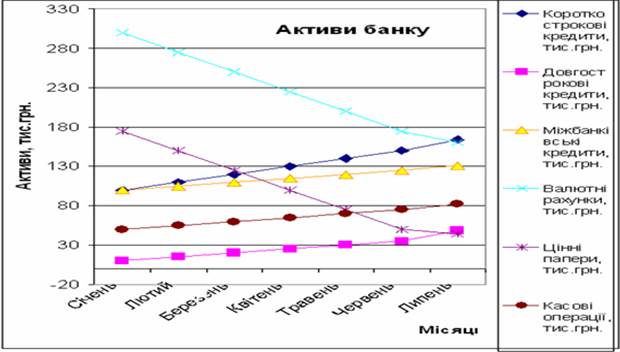
Рисунок 1. Графіки активів банку
1. Скопіюйте графік і виконайте спеціальну вставку (Вставить та Связать ) у редактор Word.
2. Результати збережіть у папці Група*Прізвище у файлах під назвою Зв’язанийПрізвище
1. Створіть копію таблиці 1і розташуйте її нижче.
2. Зробіть пошук рішення у відповідності з умовами задачі.
1. Отримані результати збережіть і надрукуйте на мережному принтері.
Уважаемый посетитель!
Чтобы распечатать файл, скачайте его (в формате Word).
Ссылка на скачивание - внизу страницы.